Eshield.com – как удалить?
Мы ежедневно просматриваем тысячи страниц, а из-за этого появляется большая вероятность найти себе приключение – вирус на компьютер. Вроде бы простой обычный сайт может иметь на своем сервере закачек кучу вирусов, среди которых Eshield.com, который внедряется на ваш ПК после загрузки файлов. В итоге, вы получаете «ломанные» браузеры, домашние страницы которых открываются на ненужных нам сайтах. Предлагаем вам ознакомиться с тем, как удалить Eshield.com с вашего компьютера с помощью нескольких шагов.
Как удалить Eshield.com с вашего компьютера
- Как и полагается в таких случаях, нужно воспользоваться стандартными средствами для удаления. Поэтому, переходим «Установку и удаление программ» прямо из «Пуска». Ищем всё, что связано с Eshield.com.
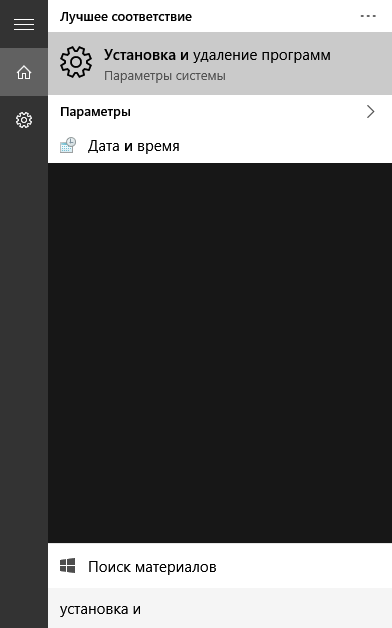
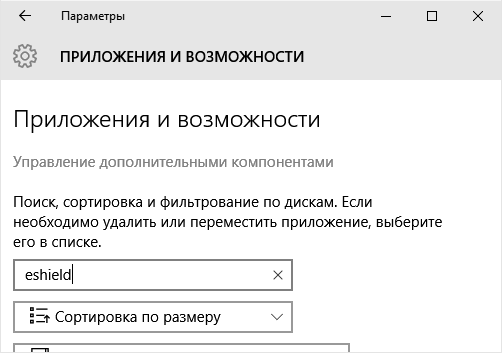
- Удаляем найденные экземпляры и перезагружаем компьютер.
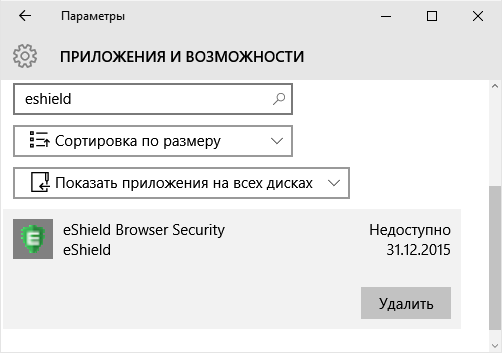
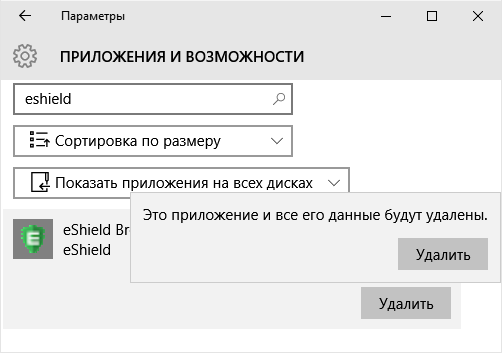
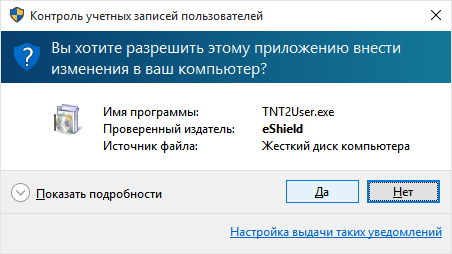
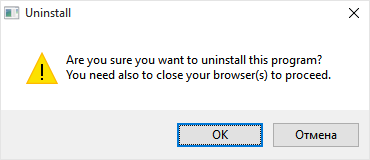
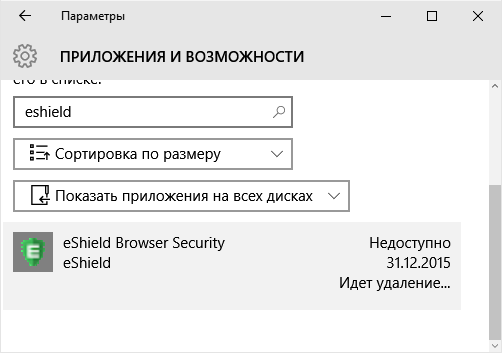
- После перезагрузки переходим в менеджер расширений ваших браузеров. К примеру, в хроме это «Настройки – Расширения», в Опере – «Меню – Расширения», в Firefox – «Настройки – Дополнения – Расширения». Обратите внимание, программа будет выглядеть так же, как и четвёртое дополнение в списке.
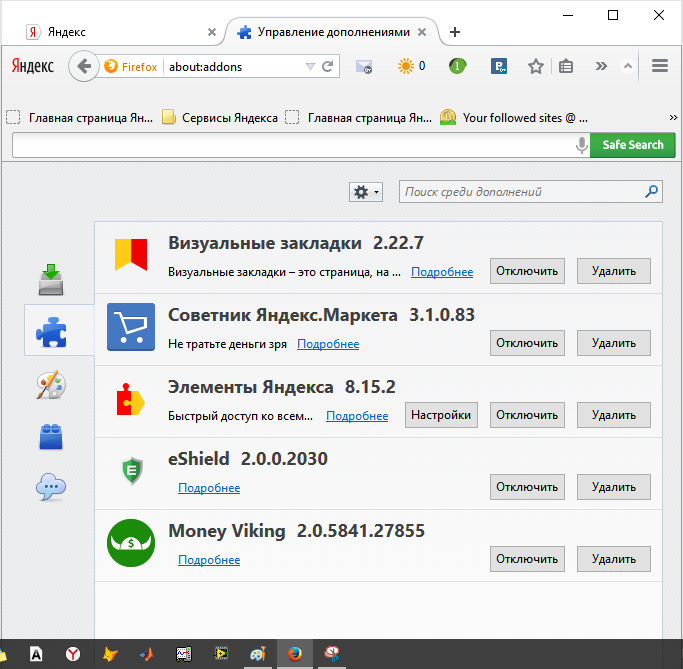
- Нажимаем отключить, а затем «Удалить». Так мы избавимся от данного дополнения. Дальше нужно сделать то же самое с теми дополнениями, которые вы не устанавливали, а у вас в списке они есть.


- После этих действий проверяем пути ярлыков браузеров и удаляем все упоминания про Eshield.com.
Обезопасить себя можно еще вот как. Когда откроете браузер, не спешите менять домашнюю (стартовую) страницу на другую, а наоборот запретите. Так вы не будете перенаправляться на сайты ненужных порталов. Вот так вы узнали, как удалить Eshield.com с вашего компьютера.